Сами калибруем монитор. Установка «точки белого»
В этой статье будут рассмотрены: установка «точки белого» и базовые понятия, необходимые для процесса калибровки монитора.
Что такое «точка белого» или «белая точка монитора». Это белый цвет на экране монитора, который максимально близко воспринимается нашими глазами как белый (с небольшим оттенком серого, т.к. чисто белый цвет на мониторе — это верный признак того, что у вас установлена излишняя яркость монитора).
Настройка белой точки на мониторе
Для работы с цветом значение белой точки может находится в диапазоне от 5000 до 6500 и даже 7500°К. Зависит это прежде всего от характера освещения в помещении. Раньше повально во всех изданиях рекомендовали, при работе с цветом выставлять 5000К. Сейчас, «по умолчанию» при калибровке монитора, выставляется цветовая температура равная D65, она же 6500К.
Точка белого равная 5500-5900К скорее всего подойдет при работе вечером при освещении лампами накаливания, а для солнечного света точка белого будет находиться где-то около 6200-6500°К (D65). При работе под лампами дневного света с голубым освещением методом проб и ошибок придете к значению около 7000-7500К.
При работе под лампами дневного света с голубым освещением методом проб и ошибок придете к значению около 7000-7500К.
Есть еще один нюанс — установка точки белого для монитора под определённый тип бумаги, при условии, что вы не работаете с программами, умеющие имитировать цвет бумаги.
К примеру, у вас программа Lightroom, микропористая бумага Суперглянцевая ярко-белая (Super Glossy Bright) 260 г/м2 с явно холодным оттенком бумаги. По координатам Lab белая точка бумаги равна 95.6, -1.57, -1.68. Белой точкой бумаг для цветопробы считается значение в координатах Lab равное примерно 96, +2, +2 или 96, +2, +3. В случае с бумагой Super Glossy Bright 260 г/м2, рекомендуется немного сдвинуть белую точку монитора под цвет бумаги, так как имитации цвета бумаги в программе нет, а отличия по оттенкам белого и светло-серого будут очень сильные. Так белый цвет на мониторе будет показывать едва уловимый тепловатый оттенок (если его настроить под D65), а на бумаге очень светлые полутона будут явно с небольшим голубоватым оттенком (будет проступать цвет бумаги).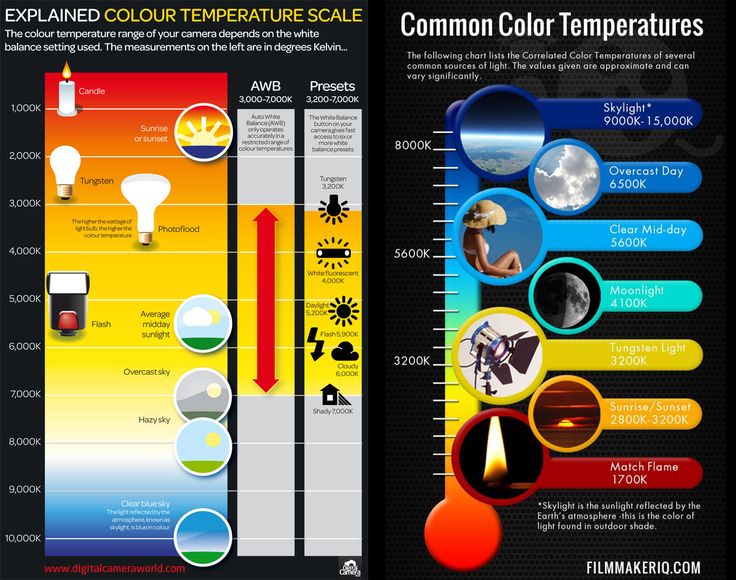 Данное явление (настройка белой точки монитора под цвет бумаги) очень редкое и скорее исключение из правил, но весьма эффективное.
Данное явление (настройка белой точки монитора под цвет бумаги) очень редкое и скорее исключение из правил, но весьма эффективное.
Ниже представлена схема визуального оттенка «Белой точки» монитора в зависимости от выбранного значения. Кружок с перекрестием — это D65 или 6500К. Если сдвинуться немного к жёлтому цвету (пересечение 0,3410 по Х и 0, 3572 по Y) — то это будет точка белого «D50», она же 5000К. Если сдвинуться немного в левый нижний угол (х=0.299 и Y=0.315), то это будет точка белого D75, она же 7500К.
Выбор белой точки экрана монитора
Для чего все это нам нужно?
Для корректного сравнения экрана и распечатки (оттиска) нужно с помощью настройки регулятора температуры «белой» точки на мониторе, добиться того, чтобы при имеющемся в данном помещении освещении, ЦВЕТ БЕЛОЙ БУМАГИ для печати МАКСИМАЛЬНО СОВПАЛ С БЕЛЫМ ЦВЕТОМ на экране монитора. Или, чтобы белый цвет тестового изображения мы видели без цветных примесей (без голубого, зеленого или красного оттенков).
Зависит от поставленных перед нами задач.
Для этого в меню монитора найдите пункт похожий на «COLOR TEMP», «ЦВЕТОВАЯ ТЕМПЕРАТУРА» или подобный. Рядом с ним должны стоять значения подобные: 6500, 9300 и т.п. Сейчас в ЖК мониторах ставят предварительные установки: нейтральный (~6500K), холодный (~8000-9300K), теплый (~5000-5500K), пользовательский (для настроек вручную RGB каналов). Вам нужно выставить 6500 или 7300. Если монитор не позволяет изменять температуру плавно, выберите ближайшее из фиксированных значений.
Вероятно, особенно если до этого вы работали с температурой 9300, при переходе к 7300К или 6500К вам покажется, что цвета на мониторе стали более красными (исчезнет голубой оттенок). Может быть даже, с непривычки, вы захотите переключить все обратно. Не торопитесь. Поработайте день или два, и вы привыкните, и потом даже не захотите переключаться обратно.
Еще одна причина, по которой нельзя работать с цветовой температурой 9300К. Обычно на ЖК экранах ноутбуков с TNT матрицей белый цвет (белая точка) равна 9300К.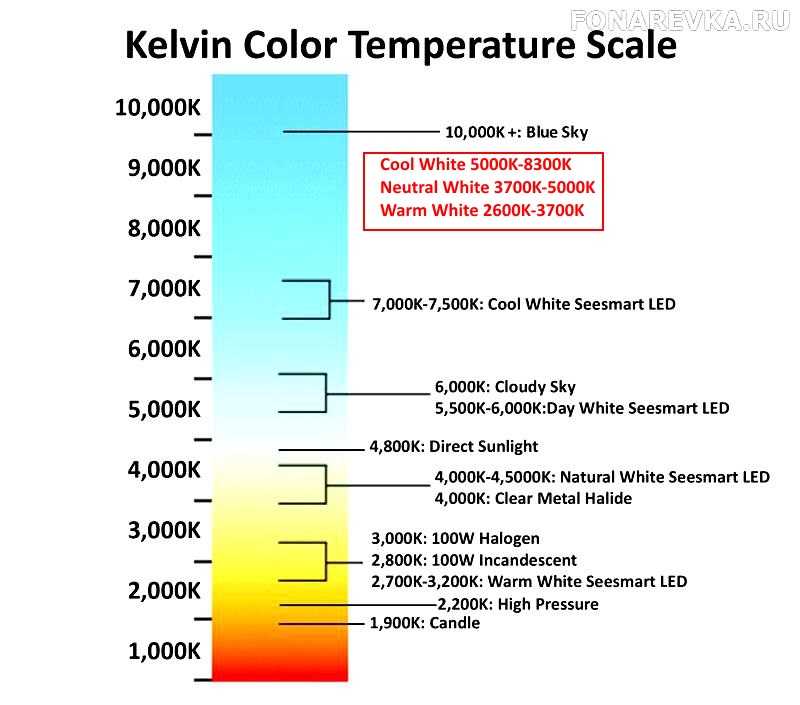 Дело в том, что при выборе температуры 9300К изображение на мониторе не имеет ничего общего с реальностью. Картинка выглядит синее, чем она есть на самом деле (при естественном освещении), в результате её искусственно делают «теплее» / розовее. Как следствие этого — при печати картинка становится совсем красной — ведь у откалиброванного принтера (или печатной машины) нет цветового сдвига в синие тона. Поэтому, для работы с цветом, не рекомендуется работать за экранами ноутбуков, а на экранах стационарных мониторов следует изменить цветовую температуру с 9300К на 6500К (переключиться с холодного на нейтральный или пользовательский режимы).
Дело в том, что при выборе температуры 9300К изображение на мониторе не имеет ничего общего с реальностью. Картинка выглядит синее, чем она есть на самом деле (при естественном освещении), в результате её искусственно делают «теплее» / розовее. Как следствие этого — при печати картинка становится совсем красной — ведь у откалиброванного принтера (или печатной машины) нет цветового сдвига в синие тона. Поэтому, для работы с цветом, не рекомендуется работать за экранами ноутбуков, а на экранах стационарных мониторов следует изменить цветовую температуру с 9300К на 6500К (переключиться с холодного на нейтральный или пользовательский режимы).
Вполне возможно, если у монитора имеется плавная настройка температуры, у вас получится 6200 или 6700. Не удивляйтесь, цветовая температура в 6500К в настройках монитора более менее соответствует реальностям только у профессиональных мониторов.
КАК САМОМУ ПРАВИЛЬНО НАСТРОИТЬ БЕЛУЮ ТОЧКУ НА ЭКРАНЕ МОНИТОРА.
На самом деле выбор точки белого зависит от освещения, при котором вы постоянно работаете.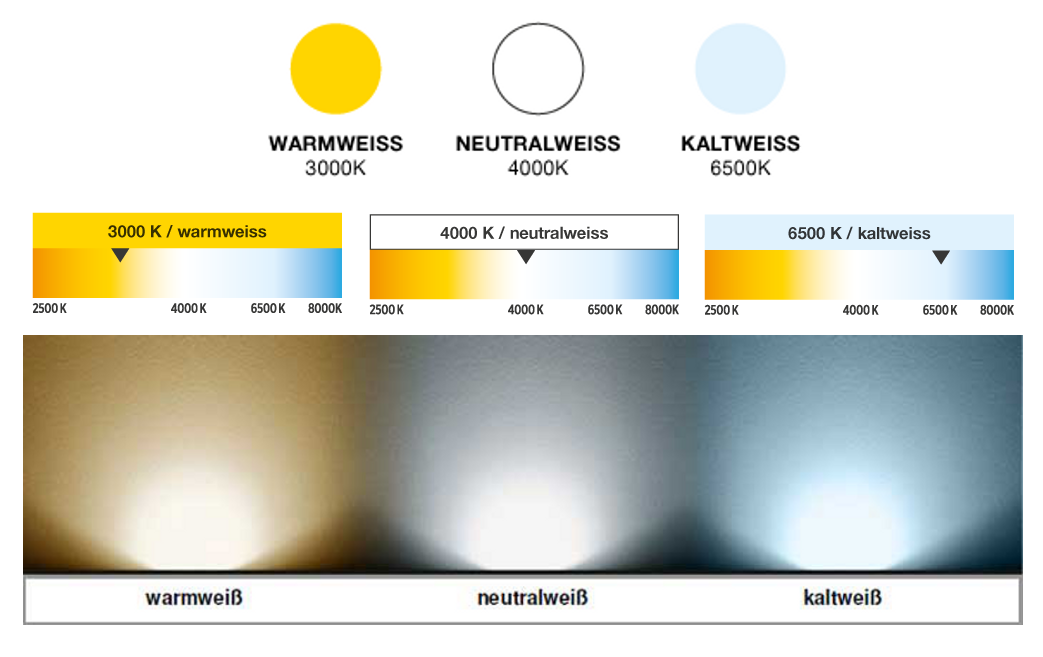 Так 6500К это работа за монитором при солнечном свете днём. При работе ночью (при лампах накаливания) рекомендуем выбрать Т=5500К — 6000K, при работе под люминесцентными лампами — решается индивидуально (лампы дневного света могут быть желтые, красные, голубые), в зависимости от света ламп с ориентировкой на белый лист бумаги. Практика показала, что для освещения офиса голубыми флуоресцентными лампами накаливания (лампы дневного света) точка белого лежит в диапазоне 7200-7500К. Ни в коем случае не допускать бокового света от флуоресцентных ламп на экран монитора, особенно если он «лупоглазый» (экран не плоский), иначе монитор делится на две части, на ту что падает свет от флуоресцентной лампы — экран имеет ярко выраженный голубой оттенок, а на вторую часть, куда свет о флуоресцентной лампы не падает — имеет ярко выраженный красноватый оттенок (при просмотре белого экрана создается ощущение, что экран разделили на две части, одна из них имеет голубой оттенок, а вторая — красноватый, причем заметно это очень сильно).
Так 6500К это работа за монитором при солнечном свете днём. При работе ночью (при лампах накаливания) рекомендуем выбрать Т=5500К — 6000K, при работе под люминесцентными лампами — решается индивидуально (лампы дневного света могут быть желтые, красные, голубые), в зависимости от света ламп с ориентировкой на белый лист бумаги. Практика показала, что для освещения офиса голубыми флуоресцентными лампами накаливания (лампы дневного света) точка белого лежит в диапазоне 7200-7500К. Ни в коем случае не допускать бокового света от флуоресцентных ламп на экран монитора, особенно если он «лупоглазый» (экран не плоский), иначе монитор делится на две части, на ту что падает свет от флуоресцентной лампы — экран имеет ярко выраженный голубой оттенок, а на вторую часть, куда свет о флуоресцентной лампы не падает — имеет ярко выраженный красноватый оттенок (при просмотре белого экрана создается ощущение, что экран разделили на две части, одна из них имеет голубой оттенок, а вторая — красноватый, причем заметно это очень сильно).
Более менее качественно настроить самостоятельно белую точку монитора можно ТОЛЬКО при солнечном свете, а для этого нужно выбрать Т=6500К или близкую к ней (чтобы бумага для печати была по цвету похожа с белым цветом на мониторе) или тестовая картинка не имела цветовых оттенков на экране монитора. Старайтесь выбирать максимально нейтральную бумагу по белому цвету.
Если все же твердо решили настроить монитор по максимуму собственными силами и если у вас выбор только 6500 и 9300К — то попробуйте установить 6500, при этом положите перед собой белый лист бумаги, а настройку монитора производите ДНЕМ при ясной погоде (но чтобы солнце не светило вам в окно). Обычно при выборе точки белого равной 6500К монитор немного краснит, попробуйте вручную, используя регулировку цвета на мониторе отдельно по трем цветовым каналам (красный, синий, зеленый) добиться чистого белого цвета на экране монитора. Не забудьте проверить «белизну монитора» заполнив экран серым цветом (можно 25%, 50%, 75%) — он должен быть без цветовых примесей (красного, зеленого или голубого). Предварительно не забудьте записать первоначальные данные перед ручной настройкой цвета на мониторе (чтобы в случае неудачи можно было вернуть их к значениям по умолчанию).
Предварительно не забудьте записать первоначальные данные перед ручной настройкой цвета на мониторе (чтобы в случае неудачи можно было вернуть их к значениям по умолчанию).
Еще раз обращаем ваше внимание — что самостоятельную настройку монитора «на глаз» нужно делать только днем и при солнечной погоде — именно в это время солнечный свет имеет идеальный спектр и не будет привносить цветовые искажения при настройке монитора. Вечером, ночью или при пасмурной погоде — ЗАПРЕЩАЕТСЯ делать ручную настройку цветовых каналов — так как получится полная ерунда. Сделать полноценную калибровку монитора при любом освещении и для любого освещения можно только с помощью специального оборудования (калибратора для мониторов).
Учтите также, что таким способом вы сможете настроить только белый цвет. Этого будет относительно достаточно только при работе за ЭЛТ мониторами (лучевая трубка, кинескоп) или же за мониторами с S-IPS или PVA/MVA матрицами. При работе за ЖК мониторами с TNT+Film матрицами настройка белой точки монитора будет явно недостаточно для качественного воспроизведения цвета.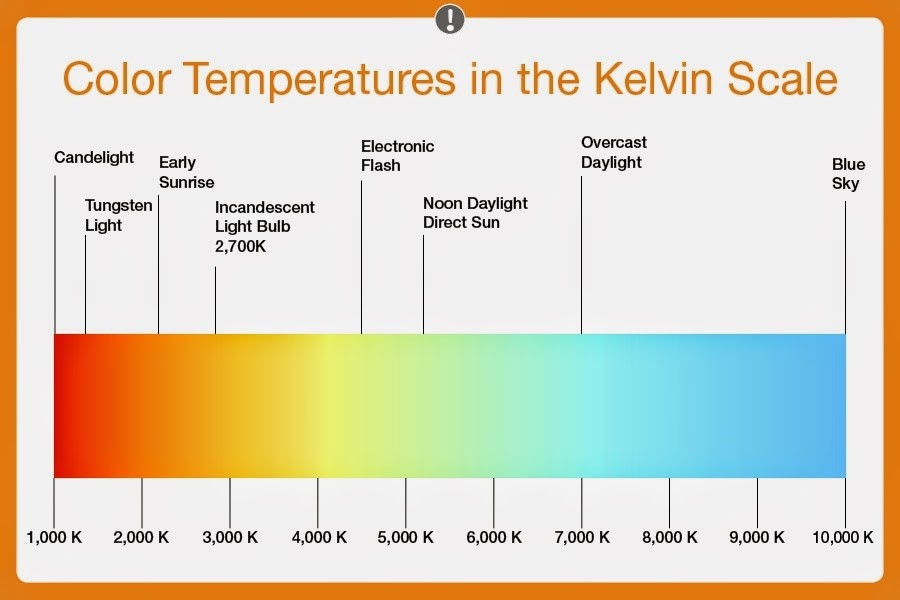
Тестовое изображение для настройки белой точки вашего монитора.
Фото для настройки белой точки монитора
Скачиваем тестовое изображение для настройки точки белого вашего монитора.
Итак, настраиваем белую точку монитора по тестовой картинке. Что нужно сделать? Настраиваем ползунки RGB настроек вашего монитора так, чтобы рубашка не имела цветовых оттенков. Это изображение специально обработано в PhotoShop. Сама рубашка переведена в оттенки серого, а лица мужчины привели в божеский вид, а то первоначально он был как из могилы, с явно серовато-зелёным оттенком лица.
Итак, используя RGB ползунки вашего монитора, приводим цвет рубашки максимально близко к белому (светло-светло серому). Если в вашем мониторе нет ползунков RGB, попробуйте настроить точку белого монитора через предварительные установки цветовой температуры, опять же через настройки вашего монитора (с помощью кнопочек). Если и их нет, то можете воспользоваться Windows программой для калибровки монитора из предыдущего шага (предыдущей статьи) и настроить по ней оттенки серого (белую точку она не настраивает).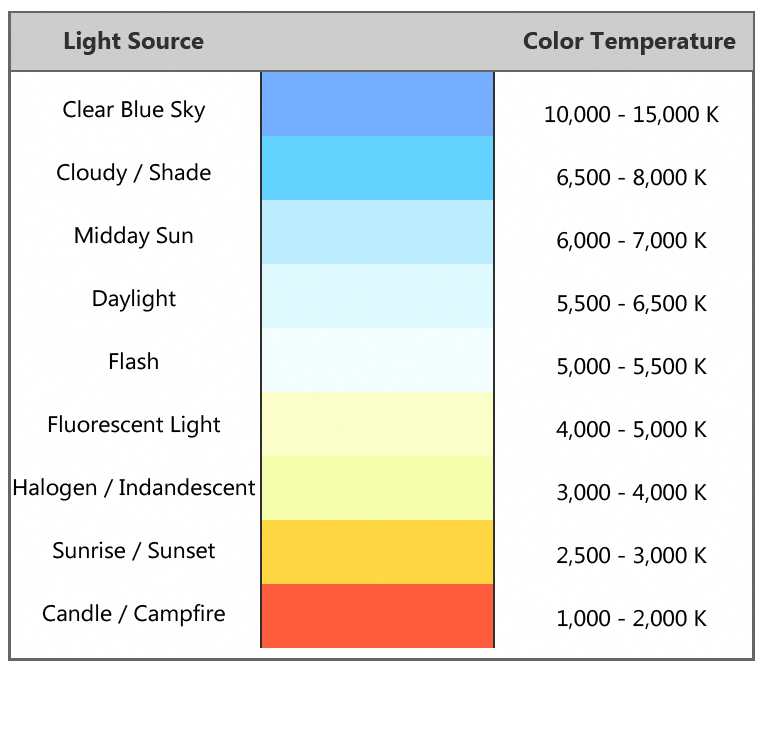 Отличия в том, что Windows программа создаёт файл корректировочной кривой для видеокарты, мы же настраиваем монитор непосредственно через сам монитор (его ползунками).
Отличия в том, что Windows программа создаёт файл корректировочной кривой для видеокарты, мы же настраиваем монитор непосредственно через сам монитор (его ползунками).
Чем хорошо это изображение — оно корректно показывает точку белого и настройка белой точки по рубашке мужчины идеально сочетается с внешним освещением (к адаптации глаза под внешнее освещение). Плюс — настройка по рубашке почти всегда совпадает по настройке по прибору — то есть очень точно можно настроить белую точку монитора по данной тестовой картинке с рубашкой.
Перейти к другим статьям по калибровке и настройке монитора.
Самостоятельная настройка монитора в 2019 году. Видео.
Корректировка цветовой температуры монитора с помощью ползунков RGB при калибровке со Spyder5PRO и Spyder5ELITE
Многие мониторы, особенно предназначенные для работы с графикой, имеют широкий спектр настроек цветопередачи, доступный при помощи кнопок управления монитора через его наэкранное меню.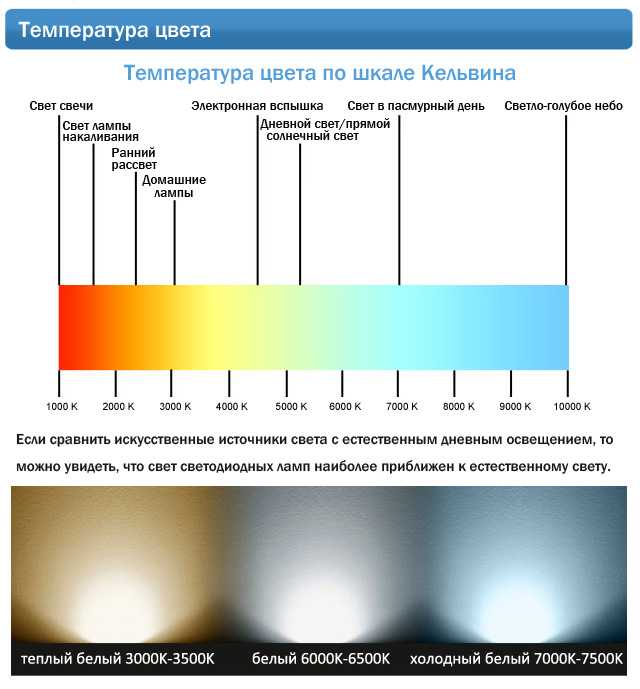 К сожалению, современные калибраторы не могут получить прямой доступ к этим настройкам и отрегулировать их автоматически. Автоматическая калибровка в большинстве случаев осуществляется через видеокарту компьютера.
К сожалению, современные калибраторы не могут получить прямой доступ к этим настройкам и отрегулировать их автоматически. Автоматическая калибровка в большинстве случаев осуществляется через видеокарту компьютера.
Но мы не хотим, чтобы такие базовые настройки, как цветовая температура и яркость, делались через видеокарту, т.к. таблица коррекции в видеокарте (т.н. LUT) является 8-битной и, как следствие, имеет ограниченный динамический диапазон. Сильная коррекция цветопередачи через видеокарту может привести к нежелательным артефактам цветопередачи, таким, как бандинг.
Визуальное отображение LUT видеокарты после калибровки. В этом случае была сделана попытка настроить цветовую температуру монитора с родной температурой в районе 5500К на 6500К. В результате были сильно урезаны зеленый и особенно красный каналы. На экране это видится как темное, синюшное и грязное изображение, т.к. мы урезали динамический диапазон в зеленом более чем на 10%, а в красном – почти на четверть.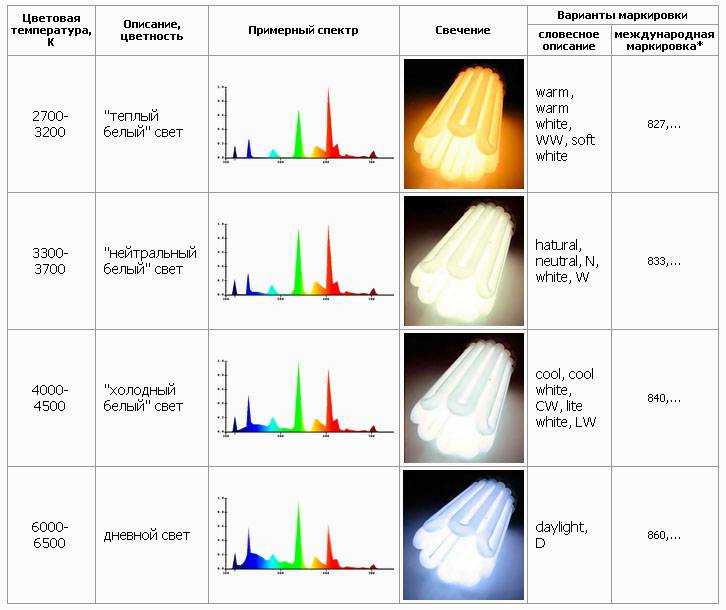
Решением этой проблемы, в случае цветовой температуры, является ее настройка с помощью ползунков RGB монитора по подсказке калибратора. Такая возможность имеется у калибраторов Spyder5PRO и Spyder5ELITE.
Для доступа к ней через меню Файл -> Параметры -> Дополнительные проставьте галочку в пункте «Показывать параметр «Ползунки RGB» на экране «Определить органы управления»».
После этого при выборе органов управления проставьте галочку «Ползунки RGB».
Вернуться к окну выбора органов управления вы может в любое время через ниспадающее меню в нижнем левом углу (пункт «Тип дисплея»).
Проставив эту галочку, при начале калибровки вы увидите экран настройки цветовой температуры с помощью ползунков RGB через наэкранное меню монитора.
Здесь мы можем видеть, что для достижения желаемой цветовой температуры 6500К нам необходимо понизить уровень сигнала в зеленом канале. Сейчас уровень сигнала всех трех каналов этого монитора Acer равен 100.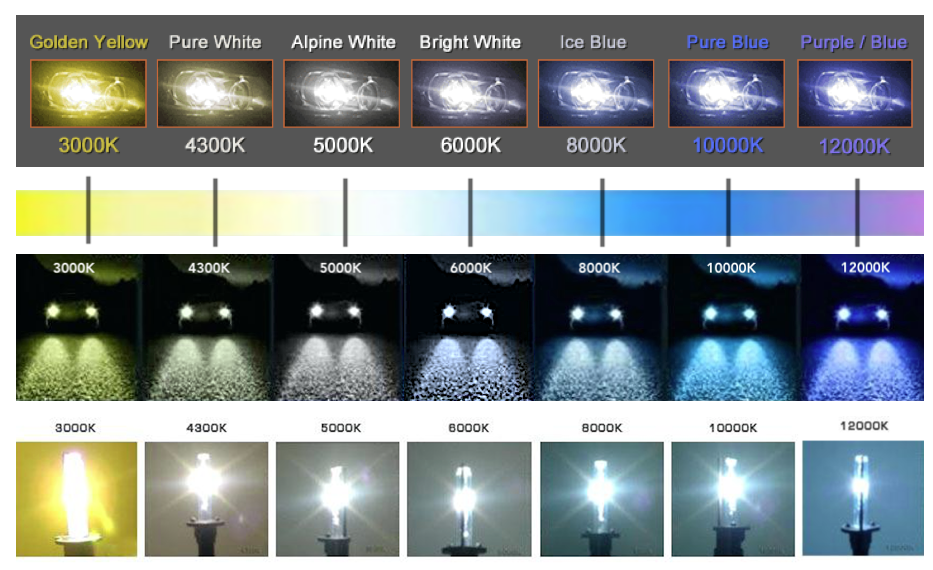
Поработав настройками монитора, мы добились того, чтобы все три столбика находились в безопасной зоне. Теперь цветовая температура белого на мониторе соответствует 6500К – и мы добились этого, не трогая видеокарту компьютера.
Теперь мы можем нажать Далее и предоставить калибратору сделать тонкую подстройку передачи тонов автоматически через видеокарту.
Обратите внимание: после коррекции настроек ползунками RGB нажмите Обновить, чтобы считать цветовую температуру белого и увидеть, как изменилось соотношение столбиков RGB.
Не путайте настройки монитора, доступные через его наэкранное меню с помощью кнопок управления на передней панели монитора и настройки RGB видеокарты, доступные через настройки драйвера видеокарты. Цветовые настройки драйвера видеокарты перед калибровкой должны быть сброшены, использовать их для настройки цветовой температуры нельзя. Исключение составляют некоторые ноутбуки, где таким образом регулируется аппаратная цветовая температура панели.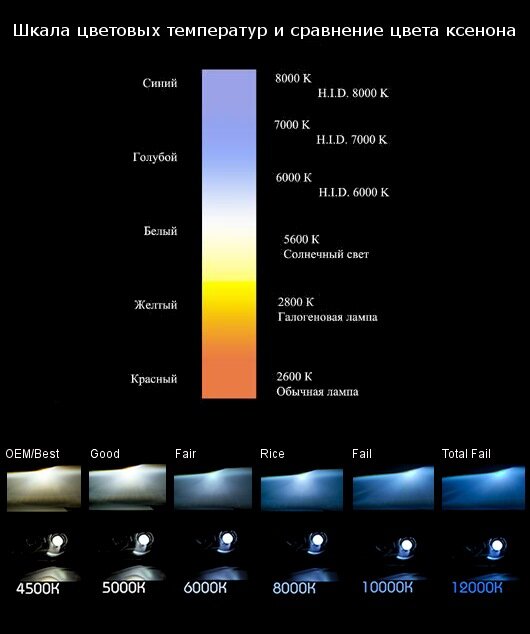 Уточняйте это у производителя ноутбука.
Уточняйте это у производителя ноутбука.
Столбики RGB иллюстрируют, насколько мощность сигнала каналов RGB соответствует выбранной вами при настройке калибровочных параметров цветовой температуре. Выбрав цветовую температуру 5000К или 6500К, вы получите разные столбики.
Удачной калибровки!
Оригинальная статья: http://www.spyderthai.com/articles/42285174/ปรับความคงที่ของสีบนหน้าจอด้วยโหมด-RGB-Slider-บน-Spyder5Pro-และ-Spyder5Elite-.html
Что такое цветовая температура? | BenQ US
Сегодня, когда жизнь настолько оцифрована, трудно не зависеть от цифровых изображений в повседневной деятельности большинства людей. Фотографам и дизайнерам цифровые изображения необходимы для частого показа их работ. Поэтому наиболее важным является достоверное изложение намерения их работы.
Цифровые фотографы и дизайнеры имеют одну важную общую черту: они полагаются на мониторы для ретуши, цветокоррекции и создания дизайна или рисунка, а результаты отображаются на мониторе.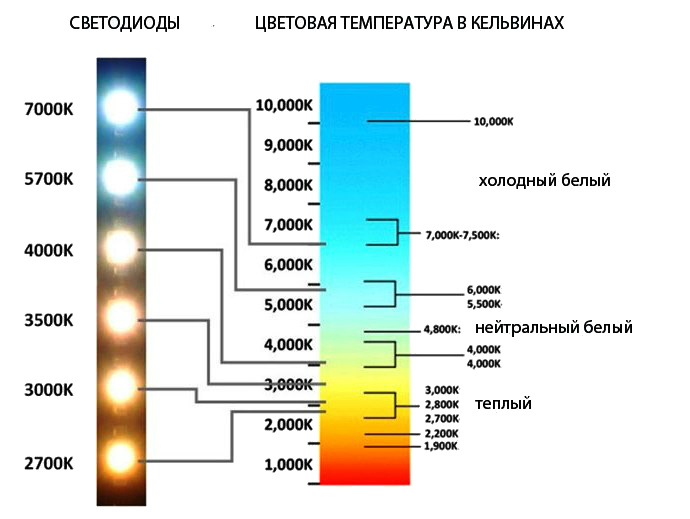 Ключевым моментом для них является то, как отображать работу с правильными цветами, а цветовая температура монитора является одним из факторов, влияющих на точную цветопередачу.
Ключевым моментом для них является то, как отображать работу с правильными цветами, а цветовая температура монитора является одним из факторов, влияющих на точную цветопередачу.
Что такое цветовая температура? Основы цветовой температуры
Рис. 1. Цветовая температура и цвет, который она генерирует цветовая температура. Вот основное определение цветовой температуры:
Короче говоря, цветовая температура — это то, как будет выглядеть цвет при измерении его при определенной температуре по шкале Кельвина. Если у нас есть идеальное черное тело, которое может спонтанно нагреваться, то при достижении определенной температуры оно начнет излучать свет разных цветов в зависимости от температуры: от красного до оранжевого, от оранжевого до желтого, от желтого до белого и от белого до синего. И мы используем шкалу Кельвина, которая начинается с абсолютного нуля для измерения температуры (поскольку 0 градусов Кельвина является абсолютным нулем, 273,16 градусов Кельвина соответствует 0 градусов Цельсия и 32,018 градусов по Фаренгейту).
Когда монитор используется в разных отраслях, существует три общих стандарта. В мире фотографии и дизайна 6500K (D65) часто используется в качестве стандартного белого, а в печати обычно используется 5000K (D50). В видео и кинематографе это обычно 6300К (D63).
Визуальные различия
Как цветовая температура влияет на то, что мы воспринимаем в изображении на экране
Холодный тон
Теплый тон
Рисунок 2: Сравнение изображений с холодным и теплым тоном
Поскольку цветовая температура связана с цветопередачей монитора, она сильно влияет на восприятие цвета. Если цветовая температура выше, изображения на мониторе будут голубоватыми. С другой стороны, он даст оттенки красного, желтого или других цветов в более теплых тонах, когда цветовая температура ниже.
Иногда разные цветовые тона вызывают определенные чувства. Например, при более высокой цветовой температуре изображение с холодными тонами обычно создает грустную и спокойную атмосферу, а при более низкой цветовой температуре изображение с теплыми тонами обычно вселяет оптимизм и приятные чувства. Поэтому важно выбрать правильную цветовую температуру для монитора, чтобы он мог оказывать эмоциональное воздействие, на создание которого и была рассчитана работа.
Поэтому важно выбрать правильную цветовую температуру для монитора, чтобы он мог оказывать эмоциональное воздействие, на создание которого и была рассчитана работа.
Еще одна вещь, которую следует учитывать, это тот факт, что окружающий свет влияет на то, как мы воспринимаем картинку, которую видим на мониторе. Когда окружающий свет имеет цветовую температуру выше, чем у монитора, мы чувствуем, что изображение, отображаемое на мониторе, более желтое, чем оно есть на самом деле. Когда цветовая температура от источников света в окружающей среде ниже, чем у монитора, мы воспринимаем изображение на экране как более синее. В идеале цветовая температура окружающего света в окружающей среде должна быть такой же, как у монитора, чтобы мы могли правильно воспринимать цвета изображения на дисплее.
Почему фотографы и дизайнеры уделяют особое внимание цветовой температуре?
В рабочей среде некоторых профессий, таких как фотография и дизайн, цветовая температура монитора должна быть предсказуемой и точной, чтобы работа могла выполняться правильно и соответствовать профессиональным требованиям.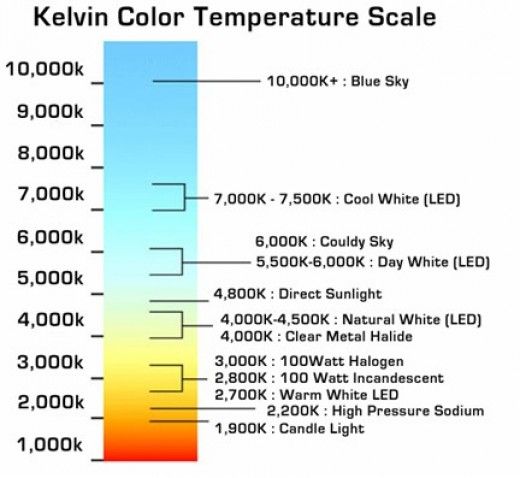
Рекомендации для фотографов по цветовой температуре
Точное отображение цветов изображения
Возьмем в качестве примера профессионального фотографа. Когда дело доходит до цвета фотографий, на создание которых она потратила время и энергию, даже после того, как они были просмотрены человеческим глазом, они все равно должны отображаться на мониторе с правильными цветами, чтобы они отражали первоначальный замысел фотографа. Правильная цветовая температура на мониторе должна быть точно контролируемым элементом. Это также очень важная часть процесса контроля качества, потому что если есть неточность цветовой температуры, которая приводит к неправильной оценке, это повлияет на конкурентоспособность и профессионализм фотографа.
Что дизайнер ищет в дисплее?
Чтобы реалистично представить цвет своей работы
Точно так же дизайнер большую часть времени в процессе проектирования будет полагаться на монитор для настройки и сравнения изображений. Дизайнерам также нужны мониторы для просмотра изображений, над которыми они работают.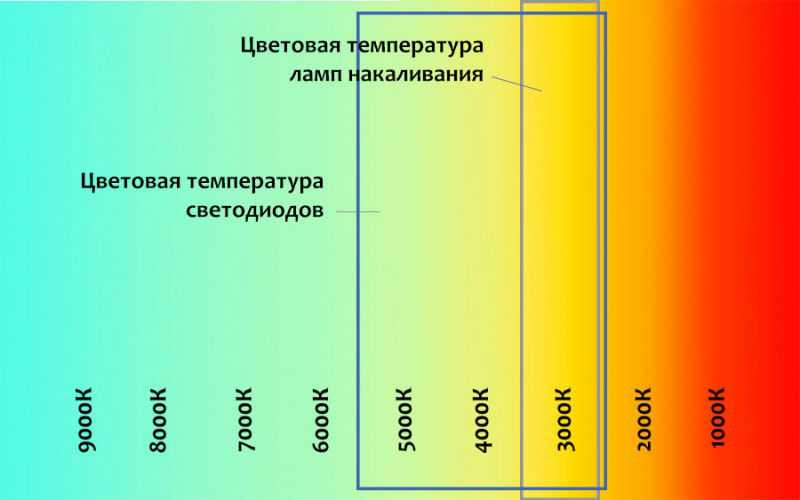 Поэтому они будут рассчитывать на цветовую температуру экрана, а он должен точно показывать правильную цветовую температуру.
Поэтому они будут рассчитывать на цветовую температуру экрана, а он должен точно показывать правильную цветовую температуру.
Согласованность цвета при настройке нескольких мониторов
Когда пользователям необходимо работать с несколькими мониторами, следует помнить о нескольких вещах. В рабочей среде с несколькими мониторами очень часто приходится передавать работу между разными мониторами, которые могут не соответствовать цветопередаче. Это несоответствие вызывает проблему просмотра изображения с несогласованным цветом на разных мониторах, что доставляет неудобства. Поэтому мы не можем пренебрегать важностью согласованности цветов на разных мониторах.
Что такое постоянство цвета? Короче говоря, это означает, что одно и то же изображение может отображаться с одинаковыми или очень близкими цветами или цветовой температурой на разных мониторах. Если мы поместим картинку на разные мониторы, каждый из которых имеет свою цветопередачу, это создаст трудности в работе и повлияет на качество дизайна.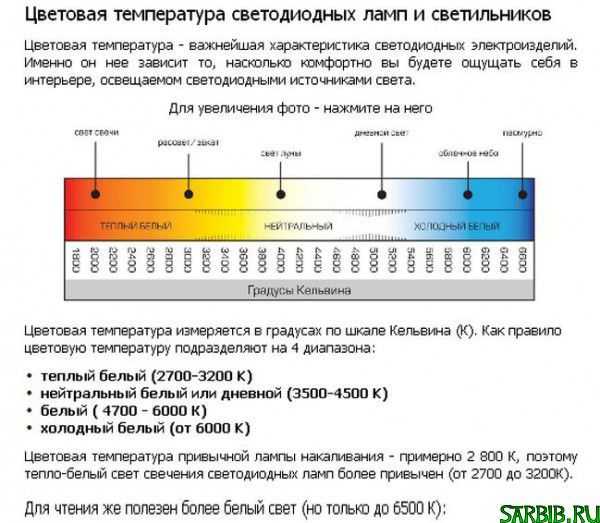 Цветовая температура — это ключевой элемент, от которого зависит достоверность представления визуальной работы.
Цветовая температура — это ключевой элемент, от которого зависит достоверность представления визуальной работы.
Поэтому важно обеспечить согласованность цветов на разных мониторах. Это связано с тем, могут ли мониторы точно отображать яркие цвета. Обычно, когда модель монитора разрабатывается и поставляется на рынок, производитель правильно устанавливает цветовую температуру в соответствии с промышленными стандартами, чтобы избежать ненужных ошибок со стороны пользователя.
Рис. 3: Выбор предпочтительной цветовой температуры в экранном меню монитора
Рис. 4. Выберите предпочтительную цветовую температуру с помощью
Программное обеспечение BenQ Palette Master Element
дисплей через программный интерфейс (например, BenQ Palette Master Element), а также настроить цветовую температуру дисплея или выбрать предустановленную цветовую температуру в экранном меню монитора.
Сводка
Монитор с точной цветовой температурой имеет решающее значение для обеспечения согласованности исходных материалов и выполнения творческой работы. Если указанная творческая работа передается с использованием неточной цветовой температуры, процесс окажется неэффективным. Таким образом, точная цветовая температура, соответствующая отраслевым стандартам, необходима для точного выполнения творческой работы и эффективного общения.
Товар по теме
Что такое технология BenQ AQCOLOR?
Технология AQCOLOR — это запатентованная технология, разработанная BenQ для передачи точных цветов от профессиональных мониторов соответствующим пользователям. «Цвета, которым можно доверять» — это основное преимущество, которое BenQ хотела бы получить от своих продуктов.
Что такое цветовая гамма?
Цветовая гамма определяется как диапазон цветов, которые может воспроизвести или записать конкретное устройство. Обычно это показано замкнутой областью основных цветов устройства на диаграмме цветности.
Как определить «точный» цвет?
Как определить «точный» цвет? Как мы можем количественно определить цвет «точно»? Прежде чем перейти к этой теме, давайте поговорим о важности количественного определения цвета…
Кому нужно управление цветом?
Дизайнерам, таким как графические дизайнеры, мультимедийные дизайнеры, веб-дизайнеры и другим творческим специалистам, которые создают визуальные концепции с помощью компьютерного программного обеспечения, необходимо управление цветом. Управление цветом может помочь им общаться более эффективно.
Была ли эта статья полезной?
Да Нет
Что такое точка белого дисплея и почему она должна вас волновать? — Новости
Белая точка в определениях цвета, вероятно, является одним из наименее известных параметров в спецификации дисплея. Потому что что это вообще значит? Белый есть белый, нет? Большинство людей знают, что это комбинация всех длин волн света. Так почему же на рынке существуют разные настройки? Причина в том, что теоретическая ценность белого никогда не проявляется в реальности. Например, если вы посмотрите на белый лист бумаги, он будет окрашен источником света, падающим на него. Другими словами, при солнечном свете он будет выглядеть иначе, чем при искусственном освещении в офисе. То же самое касается дисплеев. Однако здорово то, что мы часто можем выбирать белую точку дисплея. Следовательно, изменение настройки точки белого повлияет на настроение изображения и определит его. Обратите внимание, что для удобства в этой статье мы будем говорить о дисплеях, но то же самое касается практически любого устройства визуализации, включая проекторы и светодиодные плитки прямого обзора.
Так почему же на рынке существуют разные настройки? Причина в том, что теоретическая ценность белого никогда не проявляется в реальности. Например, если вы посмотрите на белый лист бумаги, он будет окрашен источником света, падающим на него. Другими словами, при солнечном свете он будет выглядеть иначе, чем при искусственном освещении в офисе. То же самое касается дисплеев. Однако здорово то, что мы часто можем выбирать белую точку дисплея. Следовательно, изменение настройки точки белого повлияет на настроение изображения и определит его. Обратите внимание, что для удобства в этой статье мы будем говорить о дисплеях, но то же самое касается практически любого устройства визуализации, включая проекторы и светодиодные плитки прямого обзора.
Если вы когда-нибудь внимательно изучали настройки дисплея, вы, вероятно, заметили, что наиболее часто используемые белые точки — это 5000K и 6500K. «К» означает «Кельвин» и действительно является официальной единицей измерения температуры (при этом 0 Кельвинов соответствует -273,15°C или -459,67°F).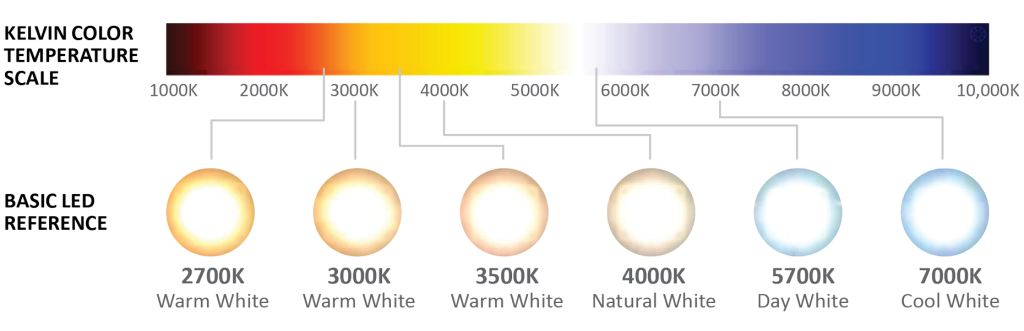 Отсюда и термин «цветовая температура». Но почему для этого используется фактическая единица измерения температуры? Ага, вот мы и подошли к самому интересному…
Отсюда и термин «цветовая температура». Но почему для этого используется фактическая единица измерения температуры? Ага, вот мы и подошли к самому интересному…
Немного истории
В конце 1800-х годов ученые обнаружили, что черные объекты излучают разные цвета, если их нагреть до высоких температур. Немецкий физик и лауреат Нобелевской премии Макс Планк (на фото) описал гипотетический объект идеального черного тела, который абсолютно не отражает свет, но излучает свет с различной длиной волны при повышении температуры. Думайте об этом, как о газовой горелке: самая горячая точка в центре светится синим, а внешний край светится красным (с желтым и оранжевым между ними). Хотя этот идеальный объект черного тела существует только в теории, Планк все же может определить длины волн света, которые он будет излучать при разных температурах (разве вы не любите теоретическую физику?).
Итак, как это связано с настройками вашего дисплея, как вы сказали? Как уже говорилось, абсолютный белый цвет — это всего лишь теория, и его никогда не видели в действительности.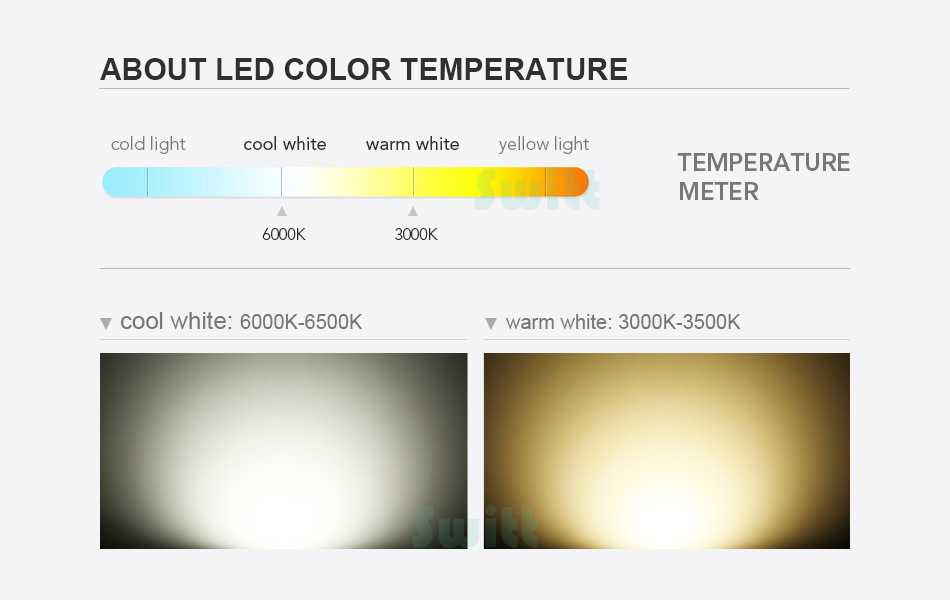 Дисплей работает с источником света, который имеет легкий естественный оттенок. Эта родная белая точка обычно указывается в спецификациях дисплея. Однако передовое программное обеспечение может изменить этот оттенок и сопоставить его с различными температурами по шкале Кельвина. Это не абсолютное совпадение (не волнуйтесь, ваш дисплей не такой горячий, как газовая горелка), а мера цветового оттенка белого света, соответствующего цвету, который излучал бы гипотетический черный объект.
Дисплей работает с источником света, который имеет легкий естественный оттенок. Эта родная белая точка обычно указывается в спецификациях дисплея. Однако передовое программное обеспечение может изменить этот оттенок и сопоставить его с различными температурами по шкале Кельвина. Это не абсолютное совпадение (не волнуйтесь, ваш дисплей не такой горячий, как газовая горелка), а мера цветового оттенка белого света, соответствующего цвету, который излучал бы гипотетический черный объект.
Когда менять настройку точки белого?
Если вы используете экран только для просмотра фильмов или обычной офисной работы, вам, вероятно, никогда не понадобится изменять настройку точки белого. Как уже говорилось, ваши глаза автоматически адаптируются к настройкам вашего дисплея. Кстати, цветовая температура по умолчанию для цветового пространства sRGB (стандартный красный, зеленый, синий), обычно используемого для компьютерных мониторов, соответствует 6500K.
Однако настройка точки белого важна, если вы профессиональный дизайнер или создатель.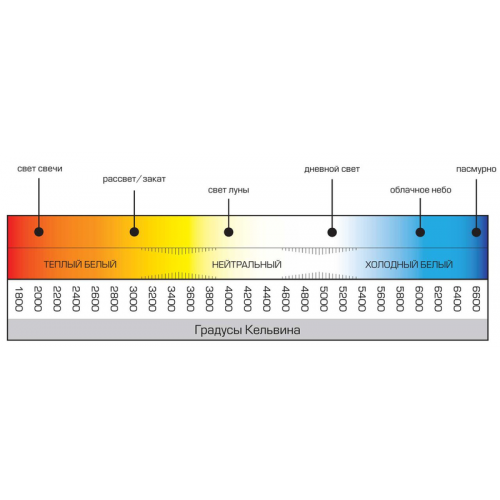 Тогда лучше всего установить белую точку как можно ближе к месту назначения вашей работы. Если вы графический дизайнер и ваша работа будет использована в печати, то 5000К — хороший выбор. Это лучше всего соответствует обычным условиям освещения для чтения печатных материалов и представляет собой желтоватую версию белого цвета. Однако, если вы проектируете для Интернета, то 6500K — лучший вариант, поскольку дисплеи обычно имеют более высокую точку белого. Просто покатайтесь вечером и посмотрите на свет экранов телевизоров или компьютерных мониторов, которые вы видите. Это преимущественно синий цвет, потому что этот голубоватый цвет используется по умолчанию для экранов компьютеров. То же самое и с фильмами, снятыми в США или Европе. С другой стороны, японские фильмы снимаются за 9 секунд.300 тыс.
Тогда лучше всего установить белую точку как можно ближе к месту назначения вашей работы. Если вы графический дизайнер и ваша работа будет использована в печати, то 5000К — хороший выбор. Это лучше всего соответствует обычным условиям освещения для чтения печатных материалов и представляет собой желтоватую версию белого цвета. Однако, если вы проектируете для Интернета, то 6500K — лучший вариант, поскольку дисплеи обычно имеют более высокую точку белого. Просто покатайтесь вечером и посмотрите на свет экранов телевизоров или компьютерных мониторов, которые вы видите. Это преимущественно синий цвет, потому что этот голубоватый цвет используется по умолчанию для экранов компьютеров. То же самое и с фильмами, снятыми в США или Европе. С другой стороны, японские фильмы снимаются за 9 секунд.300 тыс.
Хотите узнать больше о нашем большом ассортименте видеостен, проекторов и медицинских дисплеев?Свяжитесь с нами
Определение точки белого
Для многих дисплеев можно определить точку белого (хотя она не всегда называется так).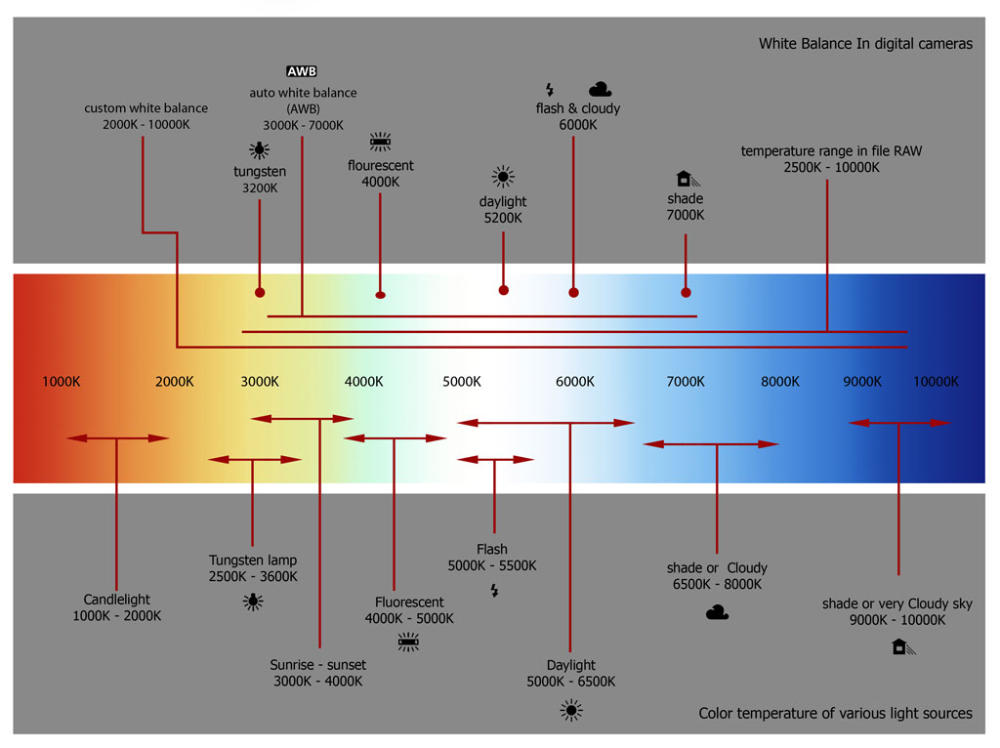 Иногда вы можете выбирать между некоторыми стандартными значениями (обычно 5000K, 6500K, 7600K и 9300K) или вы можете сами выбрать белую точку от 5000K до 10000K с шагом 500K. Например, для бытовых телевизоров можно выбрать цветовую температуру, которая должна быть более красной или более синей (что эквивалентно выбору точки белого). Только профессиональные пользователи, для которых цвет имеет решающее значение, поскольку дисплей должен отображать изображение таким, каким оно должно быть, калибруют свои экраны. Также калибруются эталонные мониторы, используемые, например, в кинопроизводстве.
Иногда вы можете выбирать между некоторыми стандартными значениями (обычно 5000K, 6500K, 7600K и 9300K) или вы можете сами выбрать белую точку от 5000K до 10000K с шагом 500K. Например, для бытовых телевизоров можно выбрать цветовую температуру, которая должна быть более красной или более синей (что эквивалентно выбору точки белого). Только профессиональные пользователи, для которых цвет имеет решающее значение, поскольку дисплей должен отображать изображение таким, каким оно должно быть, калибруют свои экраны. Также калибруются эталонные мониторы, используемые, например, в кинопроизводстве.
Где использовать
Таким образом, вы можете определить белую точку. Но в каких средах это действительно необходимо? Многие пользователи будут экспериментировать с настройкой при первой установке, но затем оставят ее в выбранном положении. Однако в некоторых условиях точная белая точка имеет решающее значение. Например, когда дисплей или видеостена используются в качестве фона студии вещания, белая точка определяет настроение всей трансляции.

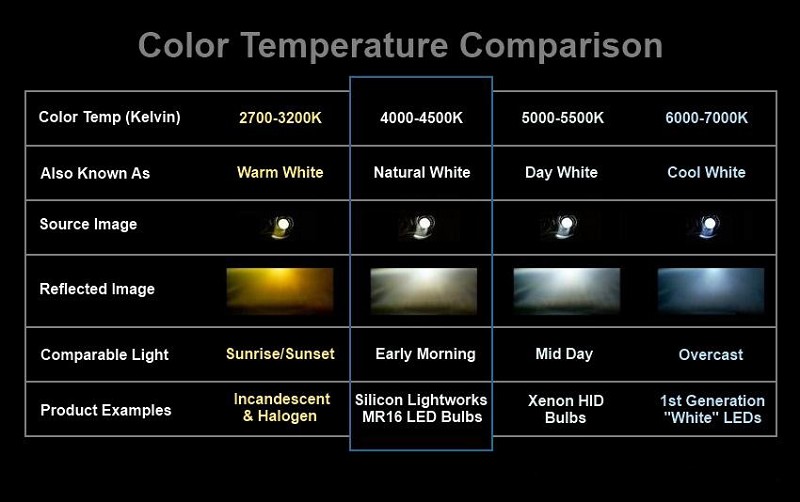 Зависит от поставленных перед нами задач.
Зависит от поставленных перед нами задач.